在IDEA中使用Git
发布时间
阅读量:
阅读量
步骤
在IDEA中设置Git,在File– >Setting->Version Control–>Git–>Path to Git executable选择你的git安装后的git.exe 文件,然后点击Test ,测试是否设置成功
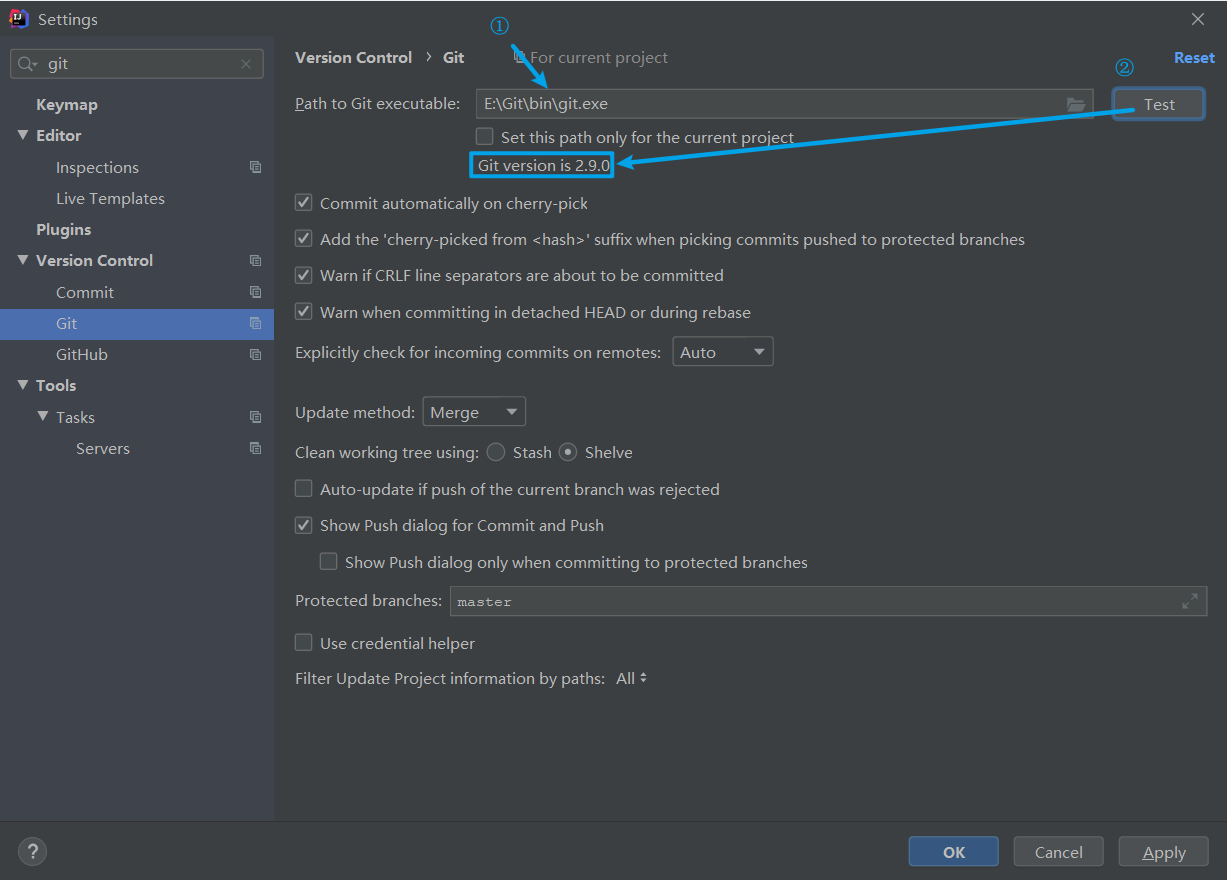
可以设置不被git追踪 的文件
在IDEA中设置GitHub,File– >Setting->Version Control–>GibHub
连接GitHub成功后,会显示出用户头像、用户名等信息
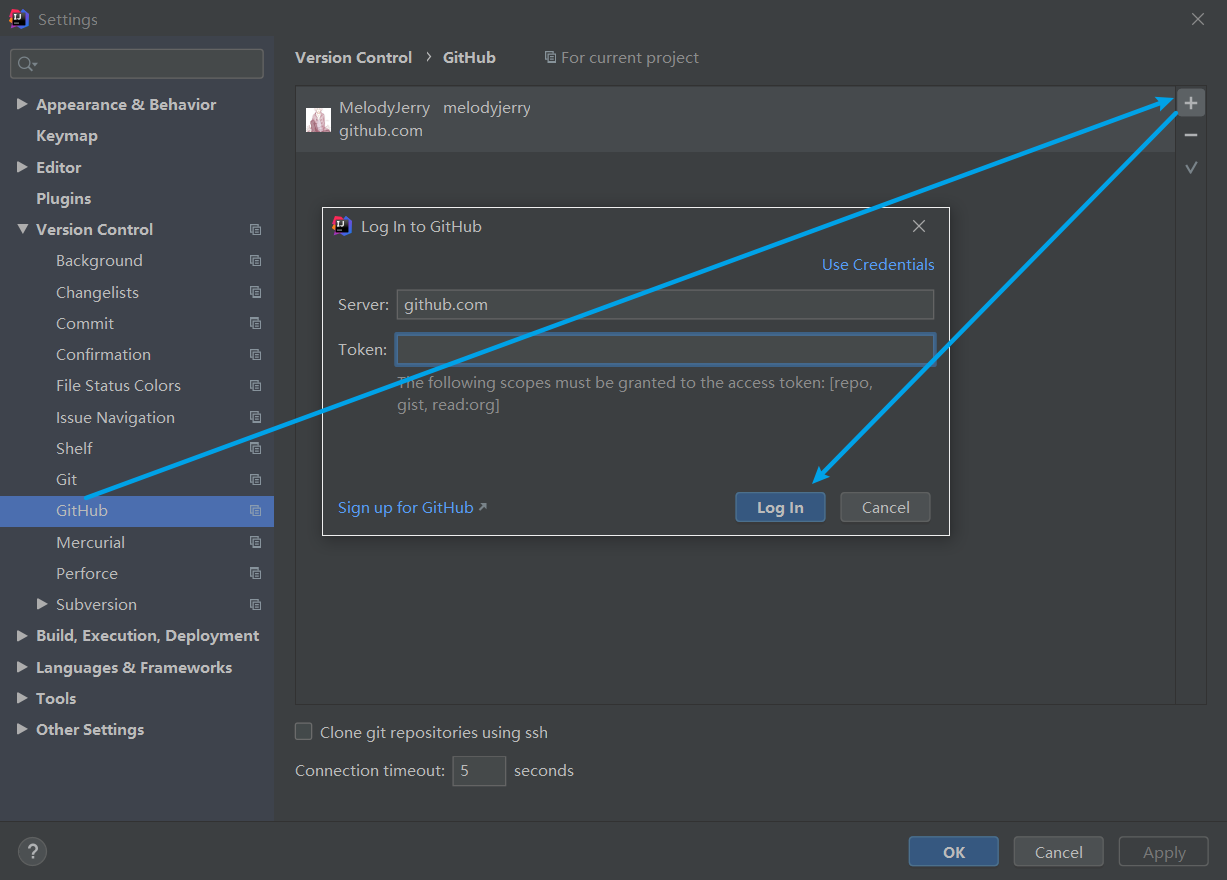
创建本地仓库,VCS– >Import into Version Control–>Create Git Repository…
-
在弹出对话框中,选择所在项目的位置,即创建本地仓库 ,点击OK
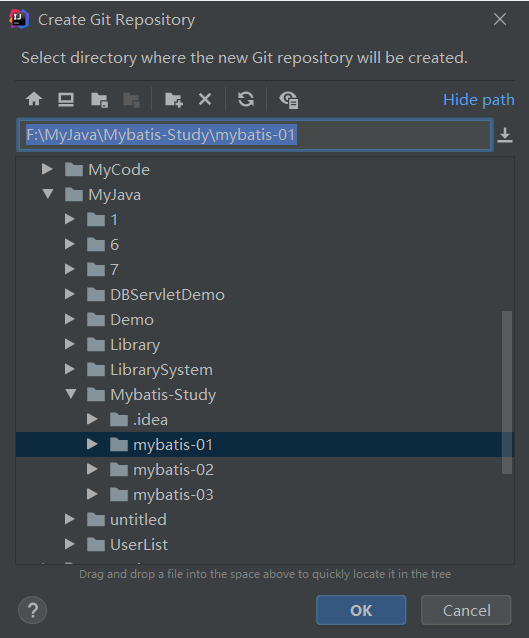
-
创建完本地仓库后,工作区当前项目都会变成 红色字体
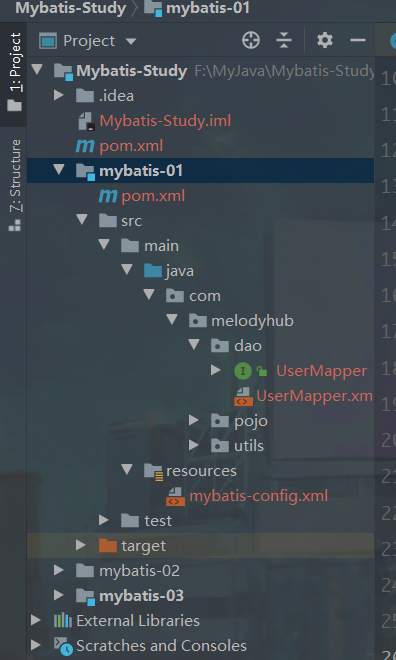
- 上传项目到本地仓库, 项目右键选择Git– >add
- 此时项目文件变成 绿色字体
- 此时文件只是处于暂存区,并没有真正进入到版本库中
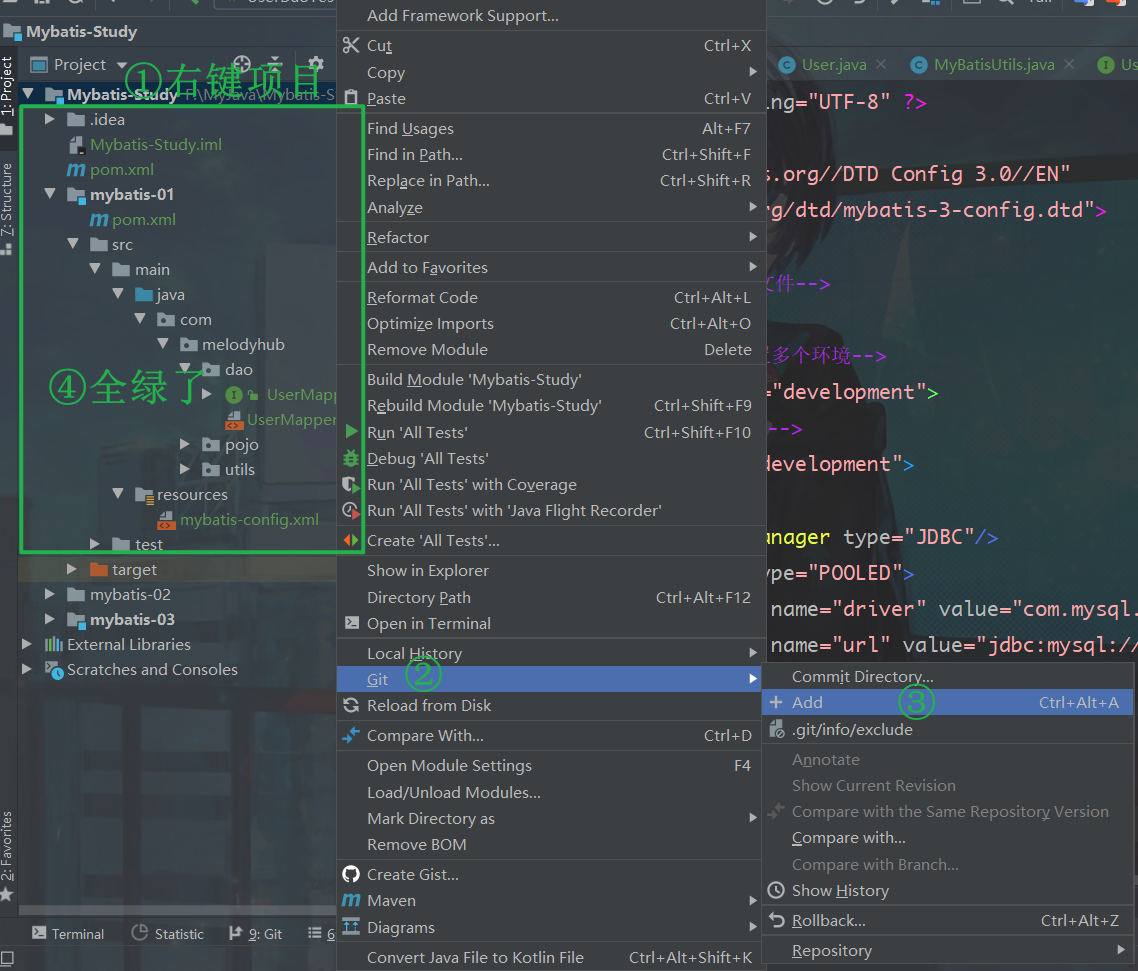
-
添加提交信息,下方Git 选项卡,右键Default Changelist -- >Commit Files… -->Commit Message --> Commit(或Commit and Push…)
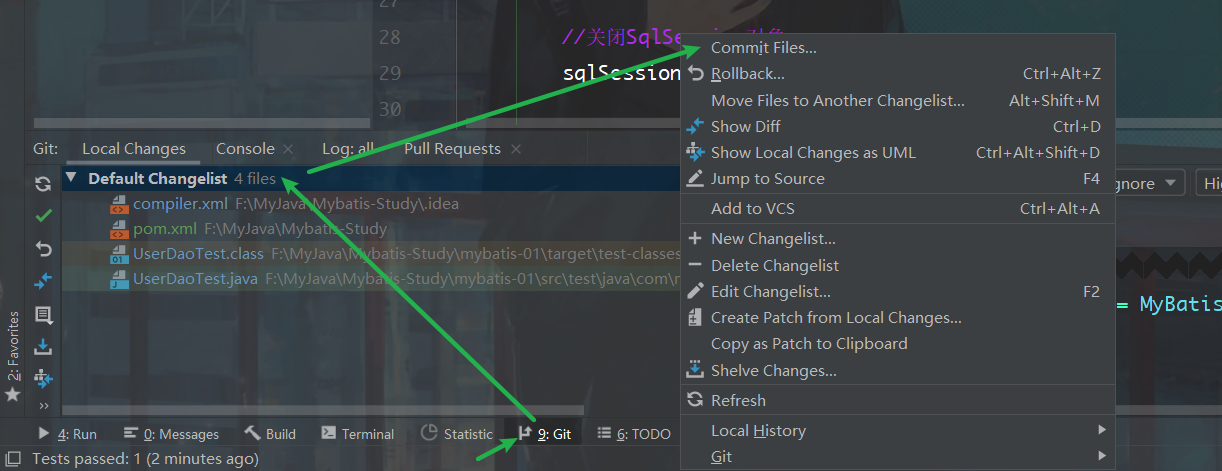
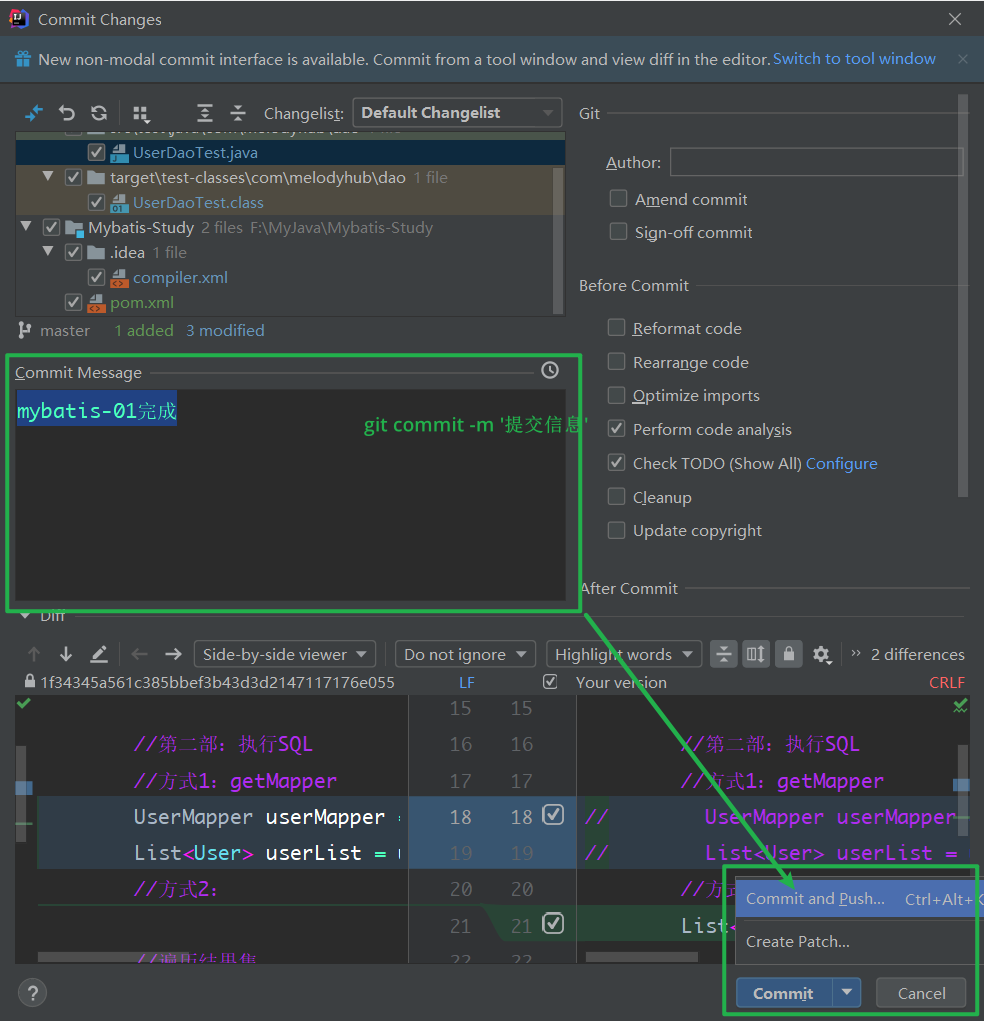
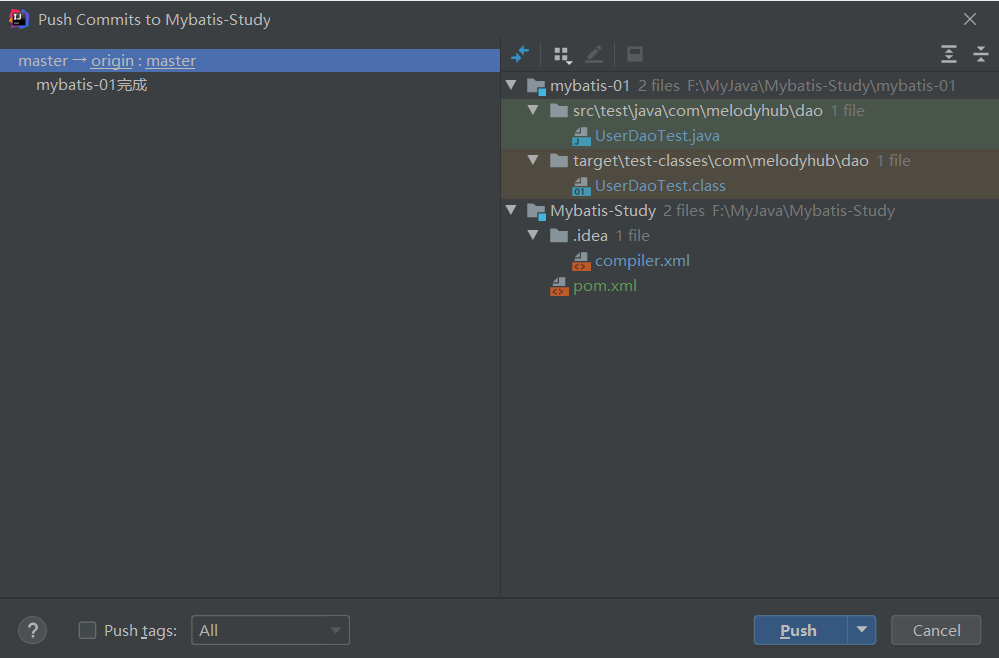
-
等待 Pushing… 完成,前往远程仓库查看
参考
全部评论 (0)
还没有任何评论哟~
